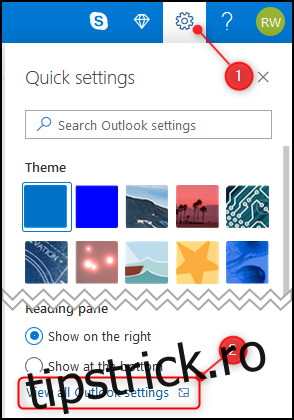Aplicația online Microsoft Outlook oferă traducere gratuită și imediată a e-mailurilor într-un număr mare de limbi pentru abonații Office 365. Iată cum să activați funcția și să o utilizați.
Puteți accesa funcționalitatea de traducere a Outlook în două moduri. Dacă aveți o licență Office 365 (O365) pentru întreprinderi, care este pentru companii și alte organizații, este un comutator simplu de setare. Dacă aveți o licență O365 personală – care este locul în care plătiți un abonament la Microsoft în fiecare lună – acest comutator nu este disponibil, dar există un program de completare Microsoft gratuit pe care îl puteți instala cu ușurință. Vă vom arăta cum să accesați funcționalitatea de traducere a Outlook utilizând ambele moduri.
Traducere pentru utilizatorii Enterprise Office 365
Pentru utilizatorii companiei O365, puteți activa o setare pentru a oferi funcționalitate de traducere. Faceți clic pe Setări > Vedeți toate setările Outlook.
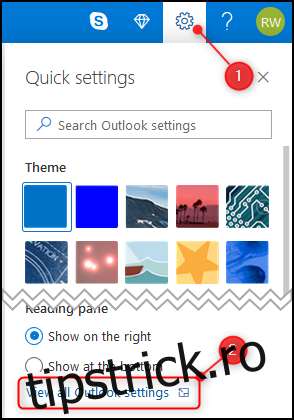
Deschide E-mail > Gestionare mesaje.
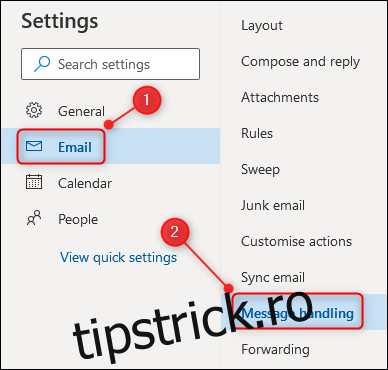
Derulați în jos la secțiunea „Traducere”, apoi activați „Traduceți întotdeauna”.
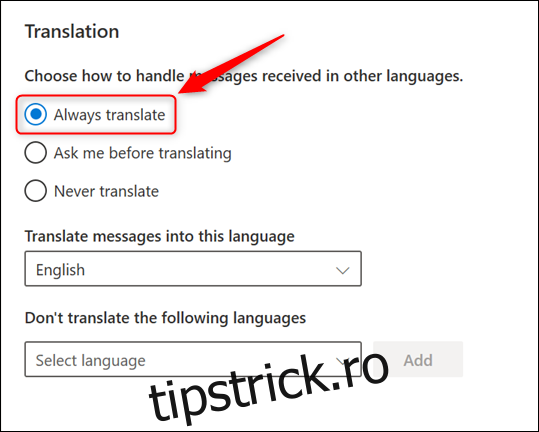
Microsoft susține că această opțiune funcționează numai atunci când un e-mail este afișat în vizualizarea Conversație, dar am folosit funcția de traducere atât în vizualizarea Conversație, cât și în vizualizarea non-Conversație. A funcționat corect de ambele ori.
Închideți panoul Setări, apoi deschideți un e-mail scris într-o limbă pe care doriți să o traduceți. Vom folosi un e-mail scris în spaniolă. Dezvăluire completă: am folosit un program de traducere online pentru a traduce un mesaj din engleză în spaniolă.

Faceți clic pe pictograma meniului cu trei puncte din partea dreaptă a e-mailului, apoi selectați „Traduceți” din meniul pop-up.
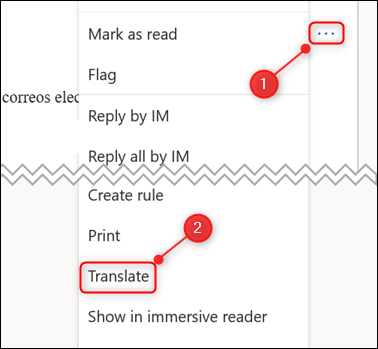
E-mailul vă va fi tradus automat. Puteți comuta între mesajul original și textul tradus din partea de sus folosind opțiunea „Afișați mesajul original”.
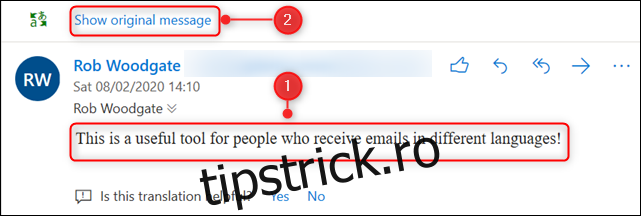
Traducere pentru utilizatorii personal Office 365
Dacă aveți un abonament personal O365, secțiunea E-mail > Gestionare mesaje > Traducere este disponibilă așa cum este în versiunea Enterprise. Din păcate, secțiunea Traducere este goală, în ciuda Foaia de parcurs Microsoft susținând că această funcționalitate ar fi disponibilă în Q2 2019. Din fericire, un program de completare Microsoft gratuit – și credem mai bine – este disponibil pentru tine, care durează doar un minut pentru a instala.
Avem un ghid complet pentru instalarea programelor de completare Outlook, dar instalarea este destul de simplă.
Faceți clic pe pictograma de meniu cu trei puncte din partea dreaptă sus a unui e-mail.

Din meniul pop-up care apare, derulați în partea de jos, apoi faceți clic pe „Obțineți programe de completare”.
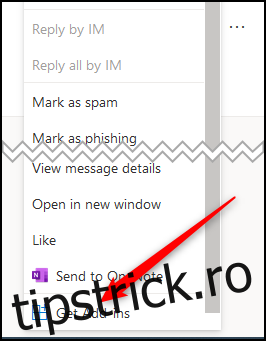
Se va deschide panoul Add-in & Connectors. În caseta de căutare din dreapta sus a panoului, tastați „Translator”, apoi faceți clic pe opțiunea de autocompletare „Translator for Outlook”.
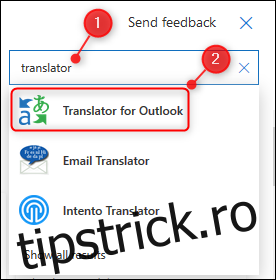
Faceți clic pe butonul „Adăugați” pentru a instala programul de completare.
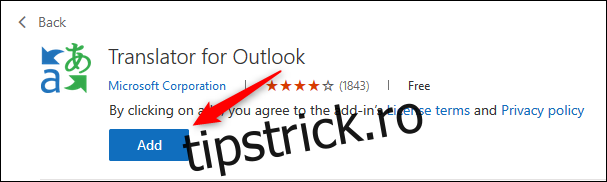
Închideți panoul Add-in & Connectors. Găsiți un e-mail pe care doriți să îl traduceți, faceți clic pe pictograma meniului cu trei puncte din partea dreaptă a e-mailului, apoi selectați „Translator” din meniul pop-up.
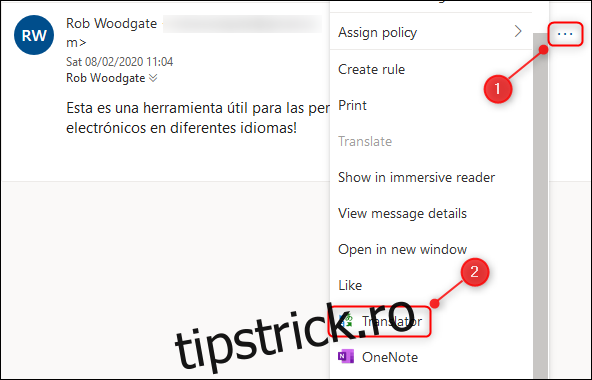
O traducere a mesajului va fi afișată într-un panou din dreapta e-mailului.

În timp ce traducerea Enterprise O365 este o comutare, programul de completare Translator oferă o traducere alăturată, astfel încât să puteți vedea atât limba originală, cât și limba în care ați tradus-o. O preferăm și ne place opțiunea Translator de a selecta o altă limbă în care să traducem mesajul, folosind meniul drop-down.
Când instalați Translator, acesta va fi adăugat automat, la fel ca toate suplimentele Outlook, la clientul Outlook, astfel încât să puteți traduce și e-mailurile acolo.
Puteți instala Translator indiferent dacă aveți o licență Enterprise sau un abonament personal. Având în vedere beneficiile sale, este recomandarea noastră pentru traducerea Outlook.